photoshop辉光效果高级教程
作者:dayfly在本教程中我们将创造一些真正尖锐的期待辉光的影响,运用多种层的风格,钢笔工具和颜色交融。最终的效果是相当惊人的,希望你拿起一些提示。
最终效果如图:

第1步:
为了达到这个漂亮的效果,我们一开始就有一个径向梯度。这是相当苛刻和云从红棕色肤色变黑。这里是
确切的颜色代码:
前景颜色-# 9 22f00
背景颜色-# 0 00000

第2步:
在本教程中,我们其实需要一个相当激烈的中心,那么,我们将要做的是重复层我们只作了以上,并设置
在一个以上的融合模式"色彩道奇" 。有几种类型的混合模式,变暗,Lighting, colourizing放活反转
。彩色道奇可能是stronges的闪电。正如你可以看到,在截图它产生相当充分中心。

第3步:
现在在我们的辉光效果,它有利于得到一个很好的纹理背景。所以我们要创造一个样的黑烟阴霾。要做到
这一点,创造一个新的层,然后要确定你有白色-# f fffff和黑色- #0 0 0000选定作为你的背景和前
景颜色。
然后进入过滤器>渲染,使>云彩。这将会给你一些随机云格局如上。

第4步:
现在订的不透明层你的"重叠"和30 %的透明度。在某些情况这将是不够的,但对于我们的需要,我们希
望它甚至smokier期待!
所以到过滤器>素描>铬和使用默认设置的第四条和第七条,为细节和平滑度。其实你可能是一塌糊涂,与
周围那些,如果你想要做的,但默认似乎好些。
当你做了你的结果,应该看看很多smokier (一旦其重叠,在30 %的透明度,这是) 。你可以看到结果
,在该背景下截图。

第5步:
现在,我们才可以开始做了130多,我们需要有一些辉光。这里的情况,我们使用钢笔工具。如果你是用
钢笔工具很多,我建议玩弄它的大致情况。也有一些棘手的事情,你可以做的捷径,但对于本教程中,你
不需要这些。
其实所有我们想要达到的目的,是一些漂亮的曲线。这不是太难了。我觉得技巧就是不要使用太多点。而
不是依赖于钢笔工具自然弯曲并拖动鼠标为每一个点上,让你碰到一个很大的角度。在这s曲线所示我只
讲了用3点,出发点,落脚点和一名在这两者之间给它弯曲。

第6步:
一旦你得到一个很好的曲线,创造一个新的层。然后点击就画笔工具(二) ,并选择一个非常薄,硬刷
。正如你所知道的软毛刷是模模糊糊的,放活硬刷子更加牢固。在这种情况下,我建议用一个厚度3 。
注意,你可以有任意的颜色选定为你刷色,因为我们就要超过它同层的作风很快。
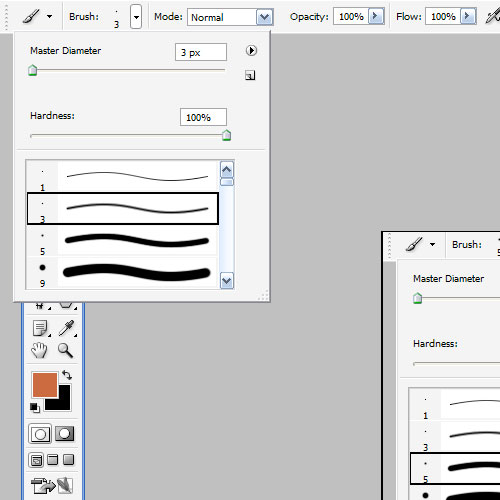
第7步:
现在转回笔刷工具。你必须转换工具,为了做到这一点,在下位。
然后点击右键并选择"右键描边路径" 。你会得到少许对话框出现在截图。选择"笔刷工具" ,并确保有压
感笔的效果 。这一点很重要,因为这可以让你的圆锥曲线两端这将使摇滚!
右键点击,再选择"删除路径" 。

第8步:
你现在应该有这样的东西上面。只是一个薄,很漂亮吧。

第9步:
现在,我们一些补充了130多。最简单的方法,使我们的130多是利用层作风。和最好的方法告诉你什么层
风格使用的是告诉你下载的样本在photoshop psd的,由本网页底部,然后再打开它了,并期待透过他们
有。
在总而言之我已经加入了两套130多。这样做,这是我第一次使用外辉光,然后,因为我希望第二个辉光
,我改变下拉阴影设置,使之成为辉光(你可以做到这一点,减少距离和改变共混模式,以类似彩色道奇
)
哦,也是我用彩色套印,使项目白纸,让自己喜欢的中心,激烈的辉光。

第10步:
所以现在你有相同的路线,但同一份清凉辉光即将起飞。美用了一层风格的是你可以将它复制并粘贴到其
他层。要做到这一点,你刚才右键单击层,并选择"复制层风格" ,然后创建一个新层并点击右键并选择"
粘贴层风格" 。

第11步:
所以现在重复同样的过程,以使更多的这样的线。
在这一点上我的一个小较厚通过改变笔刷大小之前,我做了"右键描边路径" ,有点加厚的感觉。我也提
出了三线,并删除它的一部分,并取得了和它同其他两个看起来像一个漂亮的三角形状。

第12步:
在这里,我要添加一些文字上去,并采用相同的层风格,以文本层。
比较重要是,要细心和耐心点,你的案文。当你第一次开始了用简单的字体,并发挥与间距的信件,换句
话说和大小。你可以实现了许多只是一些小技巧而已。
你可以控制间距与文字用字窗口。如果不是已经开放到窗口>的性质和它应出现的。乱七八糟约与不同的
设置,直到你得到满意的效果。

步骤13 :
现在我们添加一些光点。要做到这一点,创造一个新的层,然后选择一个细小的笔刷-大小为3 -以及刚刚
油漆有些小点。它有助于如果他们集中对中心的辉光,以便它看起来就像他们是来自有。
你可以作出一些中心的较大增加一倍以上。
然后粘贴我们的辉光层式上说,层过!

第14步:
现在的看挺酷的,但会看,甚至较凉的,如果我们给它一些微妙填色不是这个红色。
所以创建一个新层,用一径向渐变以此为蓝白色渐变所示。

第15步:
然后集层,一勾兑模式"颜色" ,改变混浊至50 % 。
你们会看到,原来的形象,有种青的感觉。
我在用其他的颜色调试下,使他们都淡出在一起。效果就得出最终效果。

第16步:
有你有它,先进的辉光效果与酷色交融和微妙的smokey背景相结合,使为相当大的作用。
只记得试行设置和尝试应用了辉光,以不同的东西,看看如何轮流出。并尝试不同的颜色组合,有些奇怪的组合变成一座美丽的
城市。完成!

源文件本地下載
:D 少女祈祷中...